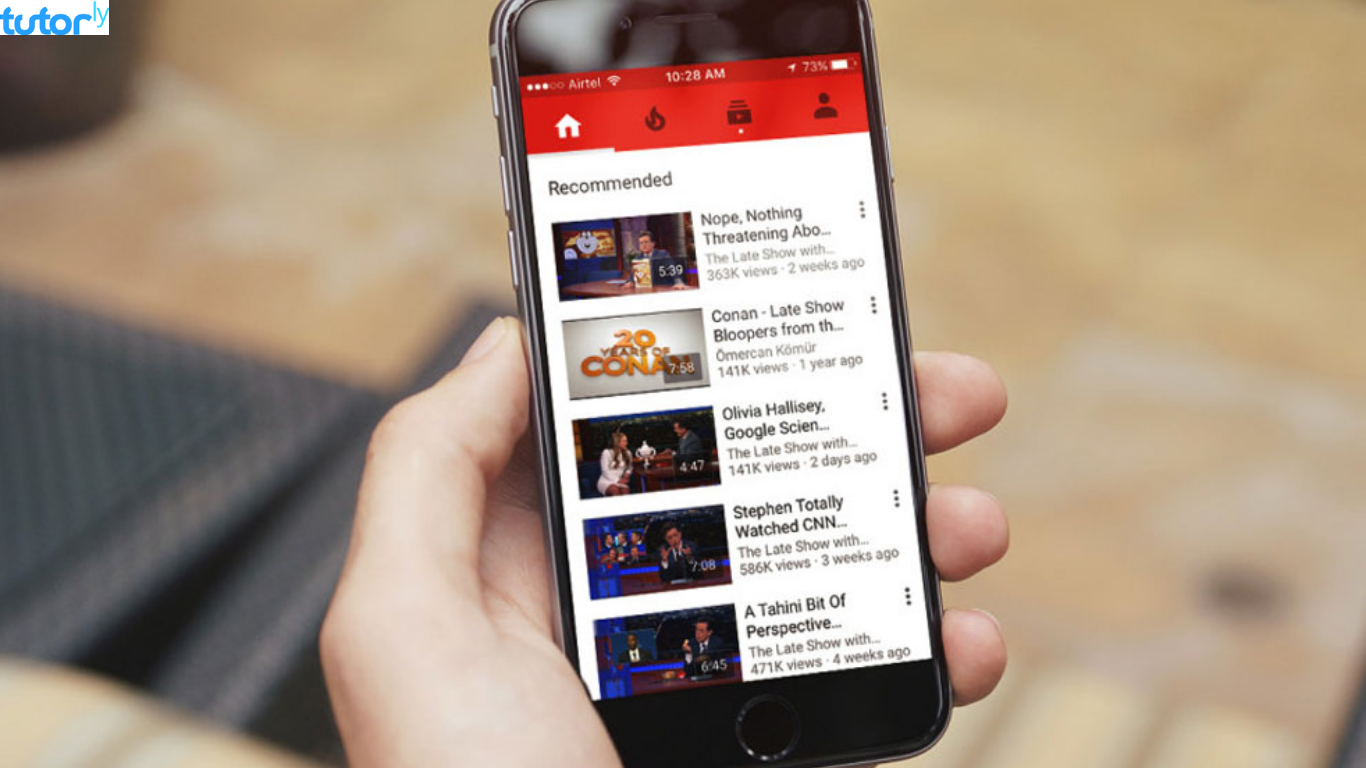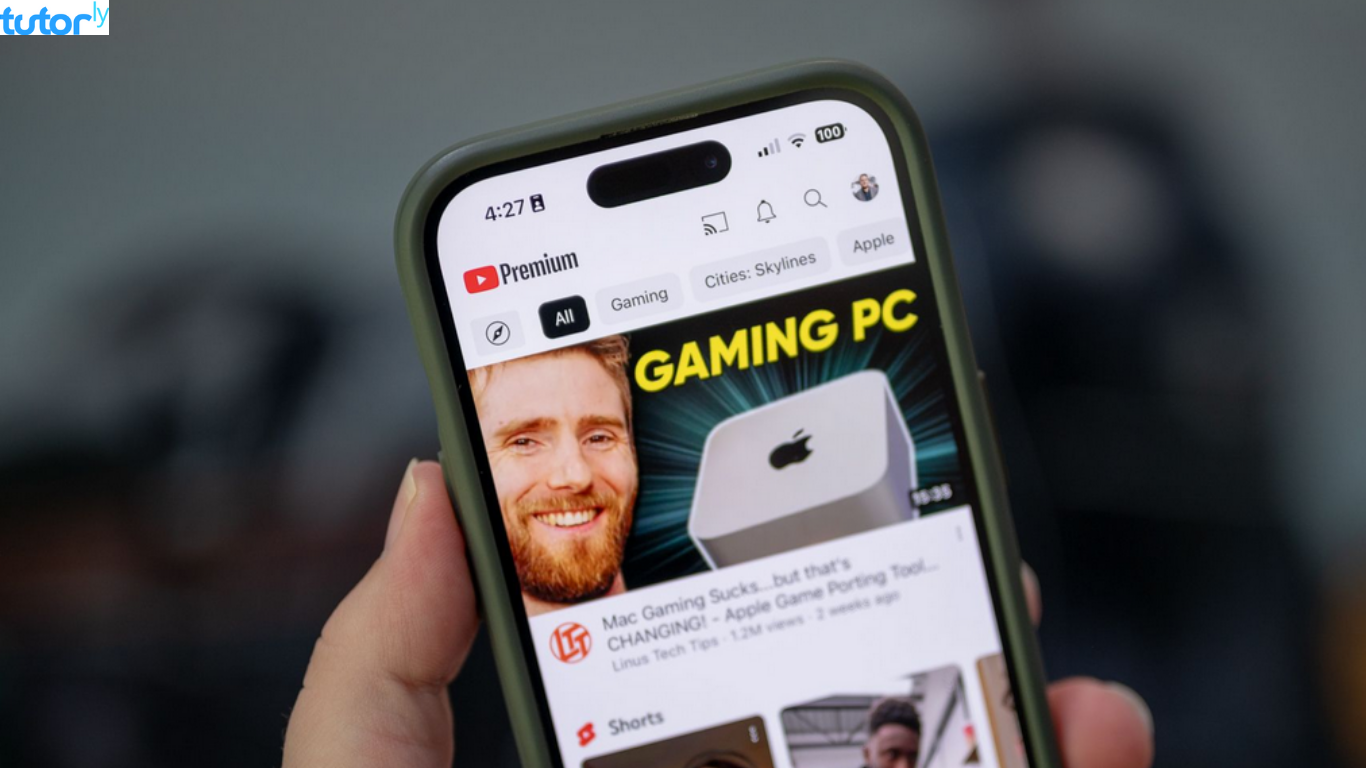Kamu pasti pernah ngalamin momen di mana ingin tetap nonton YouTube sambil buka aplikasi lain di HP Xiaomi, kan? Tapi, saat keluar dari aplikasi YouTube, videonya langsung berhenti. Nah, tenang aja! Kali ini, aku bakal kasih tahu cara minimize YouTube di HP Xiaomi biar kamu bisa multitasking dengan nyaman. Yuk, simak tutorial lengkapnya!
Cara Minimize YouTube di HP Xiaomi dengan Mode Picture-in-Picture (PiP)
Fitur Picture-in-Picture (PiP) memungkinkan kamu tetap menonton video YouTube dalam jendela kecil sambil menjalankan aplikasi lain. Dengan fitur ini, kamu bisa tetap streaming musik, mendengarkan podcast, atau sekadar melihat video favorit tanpa harus terus berada di dalam aplikasi YouTube. Tapi, fitur ini hanya tersedia untuk pengguna YouTube Premium. Kalau kamu punya langganan YouTube Premium, ikuti langkah-langkah berikut:
Langkah-langkah Mengaktifkan Mode PiP
- Buka aplikasi YouTube dan pastikan kamu sudah login ke akun YouTube Premium.
- Masuk ke menu Pengaturan YouTube dengan mengetuk foto profil di pojok kanan atas.
- Pilih Setelan, lalu masuk ke Umum.
- Cari opsi Picture-in-Picture dan pastikan fitur ini dalam keadaan aktif.
- Setelah itu, coba putar video dan tekan tombol Home. Video akan otomatis berubah menjadi jendela kecil yang mengambang di layar.
Menyesuaikan dan Mengontrol Jendela PiP
Setelah video berjalan dalam mode PiP, kamu bisa melakukan beberapa penyesuaian seperti:
- Menggeser jendela PiP ke posisi yang nyaman di layar.
- Memperbesar atau memperkecil ukuran jendela PiP dengan mencubit layar.
- Menekan jendela PiP untuk menampilkan kontrol pemutaran, seperti tombol play/pause dan next.
- Menutup PiP dengan menyeret jendela ke bagian bawah layar.
Kalau fitur ini nggak bekerja, cek di pengaturan HP Xiaomi kamu:
- Masuk ke Pengaturan > Aplikasi > Kelola Aplikasi > YouTube.
- Pilih Izin Aplikasi, lalu pastikan Izinkan Tampilan Pop-up sudah aktif.
- Pastikan Mode Hemat Daya tidak membatasi aktivitas latar belakang YouTube.
Dengan menggunakan mode PiP, kamu bisa tetap produktif tanpa harus berhenti menonton video favoritmu! Fitur ini sangat berguna buat kamu yang suka belajar dari video, mendengarkan musik, atau sekadar menikmati konten sambil chatting dengan teman.
Cara Minimize YouTube di HP Xiaomi Tanpa YouTube Premium
Buat kamu yang nggak pakai YouTube Premium, jangan khawatir! Masih ada beberapa cara lain buat minimize YouTube di HP Xiaomi, seperti menggunakan browser atau aplikasi pihak ketiga.
1. Minimize YouTube Menggunakan Browser Google Chrome
Salah satu cara paling mudah adalah menggunakan mode desktop di browser Chrome. Begini caranya:
- Buka Google Chrome di HP Xiaomi kamu.
- Kunjungi situs YouTube dan cari video yang ingin kamu tonton.
- Aktifkan mode desktop dengan mengetuk ikon tiga titik di pojok kanan atas, lalu pilih Situs Desktop.
- Putar video yang kamu inginkan.
- Setelah video berjalan, tekan tombol Home. Video akan tetap berjalan di latar belakang.
2. Menggunakan Aplikasi Pihak Ketiga
Kalau cara di atas masih kurang praktis, kamu bisa coba pakai aplikasi pihak ketiga seperti NewPipe atau Floating Tube untuk memutar YouTube dalam mode pop-up. Berikut ini langkah-langkahnya:
Menggunakan NewPipe
- Download aplikasi NewPipe dari situs resminya (karena aplikasi ini nggak tersedia di Play Store).
- Install aplikasi, lalu buka dan cari video YouTube yang mau ditonton.
- Pilih opsi Pop-up Mode, maka video akan segera muncul dalam jendela kecil yang bisa kamu geser-geser.
Menggunakan Floating Tube
- Download Floating Tube dari Play Store.
- Buka aplikasi dan cari video yang ingin ditonton.
- Pilih mode Floating, dan video akan segera muncul dalam mode layar mengambang.
Kesimpulan
Sekarang kamu udah tahu kan berbagai cara untuk meminimize YouTube di HP Xiaomi, baik menggunakan fitur resmi seperti Picture-in-Picture, browser Chrome, atau pun aplikasi pihak ketiga. Dengan mode PiP, kamu bisa tetap menikmati video favorit kamu tanpa harus kehilangan akses ke aplikasi lain.
Pilih cara yang paling sesuai buat kamu dan nikmati pengalaman multitasking yang lebih nyamandan sempurna! Jangan lupa share artikel ini ke teman-temanmu ya yang juga butuh trik ini, ya! Happy watching!